Цифровая наружная реклама в myTarget: обзор инструмента
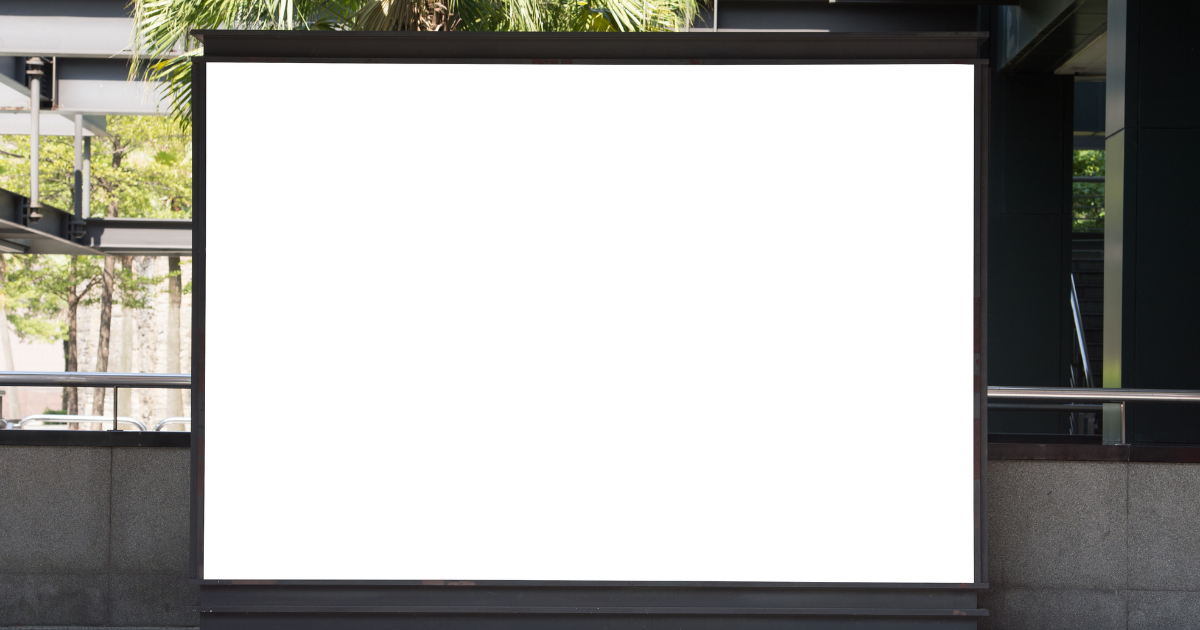
15 июня 2021 года myTarget объявил о запуске нового инструмента для рекламодателей, который дает возможность запускать цифровую наружную рекламу (DOOH, Digital out-of-home). Немного раньше, в апреле, был запущен формат Indoor-рекламы – размещение видеороликов в сети супермаркетов «Перекресток». Сейчас возможности офлайн-рекламы расширяются: рекламодатели смогут запускать рекламу на цифровых билбордах, ситибордах и других наружных носителях.
Где доступен этот инструмент, какие возможности есть и как запустить наружную рекламу, разбираемся в статье.
Возможности инструмента
В рамках инструмента рекламодатели смогут самостоятельно настраивать и запускать рекламные кампании с показом на наружных цифровых носителях. Это дает возможность обратиться к пользователям на улице, в транспорте и помещениях, где установлены носители.
Главное об инструменте:
разместить рекламу можно в Москве, Санкт-Петербурге, Екатеринбурге и еще 12 крупнейших городов России;
для размещения доступно 900+ наружных поверхностей разного формата (билборды, суперсайты, медиафасады и т. д.);
партнеры технологического решения – Gallery, Russ Outdoor и MAER.
Кому пригодится новый формат рекламы и как его можно использовать
Как правило, наружная реклама – это про охваты и узнаваемость. Но с инструментами цифровой наружной рекламы возможности формата расширяются. Наружную рекламу можно сочетать с онлайн-рекламой и влиять на performance-метрики. К примеру, можно запустить наружную рекламу, собрать в отдельный сегмент аудитории пользователей, которые видели рекламу на наружных носителях, а затем показывать этому сегменту онлайн-рекламу (в ремаркетинговых кампаниях).
Инструмент пригодится разным группам рекламодателей:
для тех, кто давно и стабильно работает с «наружкой», это более удобный и быстрый способ запуска рекламы;
для тех, кто рекламируется только в онлайне, это возможность протестировать наружную рекламу с небольшим бюджетом и оценить эффективность ремаркетинга на собранную аудиторию.
Как запустить кампанию наружной рекламы
В рекламном кабинете myTarget создаем новую кампанию и выбираем цель «Наружная реклама».

После указания названия кампании переходим к настройке таргетингов. Их три: пол, возраст и интересы. В интересах доступны для выбора тематики интересов пользователей, а также характеристики вроде семейного положения и уровня дохода.

Далее можно задать время работы кампании или оставить настройку «Без ограничений», если вы планируете вручную отключать кампанию в зависимости от ее эффективности.
Тут все зависит от того, какую именно кампанию вы запускаете:
если цель кампании – привлечь больше людей к акции или офлайн-мероприятию, срок кампании 100% должен быть ограниченным (понятно, что нет смысла крутить рекламу после окончания акции);
для охватных кампаний, которые не привязаны к определенным датам, имеет смысл не ограничивать время работы, а смотреть по ситуации: если реклама не дает ожидаемого эффекта, ее можно будет отключить вручную. Не стоит принимать поспешных выводов и останавливать кампании на третий день после запуска. Эффективность любой рекламы оптимально можно оценить на длительных временных отрезках. С наружной рекламой это еще более актуально.

Модель оплаты

Для формата наружной рекламы пока доступна только одна модель оплаты (и, соответственно, один вариант оптимизации показа). Используется модель OTS – Opportunity to See (оплата за количество рекламных контактов).
Формат объявлений
В рамках кампаний наружной рекламы доступны различные места размещения (разного формата и расположения). По умолчанию система отображает отмеченными все доступные варианты.

В этом разделе настроек отображается интерактивная карта, на которой отмечены все доступные места размещений. Приблизив карту к нужному городу и району, можно наглядно посмотреть каждую из конструкций:

Нужные конструкции, на которых хотите показывать рекламу, можно выбрать вручную, отсматривая каждую из них и нажимая «Добавить», или массово. Также можно отметить на карте определенную зону, внутри которой нужно разместить рекламу на всех доступных конструкциях. Для этого карту необходимо увеличить и использовать опцию «Выбрать рисованием»:

После обозначения нужной зоны в таблице отобразится список адресов и типов конструкций, которые находятся в ней.
Здесь же можно задать бюджет на кампанию. Вкратце пройдемся по основным моментам:

бюджет необходимо настраивать отдельно для каждого типа конструкции. В зависимости от типа конструкции может отличаться минимальная ставка за 1000 OTS (1000 потенциальных контактов);
при настройке нужно задать два параметра: ставку за 1000 OTS и требуемое количество OTS на кампанию. Минимальная ставка зависит от типа рекламной конструкции. К примеру, если у вас в местах размещений есть два типа конструкций и на каждом из них вы хотите охватить по 20 тысяч человек с минимальными ставками, потребуется бюджет 4000 рублей на кампанию.

Бюджет можно не ограничивать (оставив значения «за 1000 OTS, ₽» и «OTS всего» пустыми) или задать только одно ограничение, например ставку.
Обратите внимание! Минимальное количество OTS, с которым можно запустить кампанию, – 100.
Следующий этап – загрузка и выбор рекламных креативов и видеороликов.
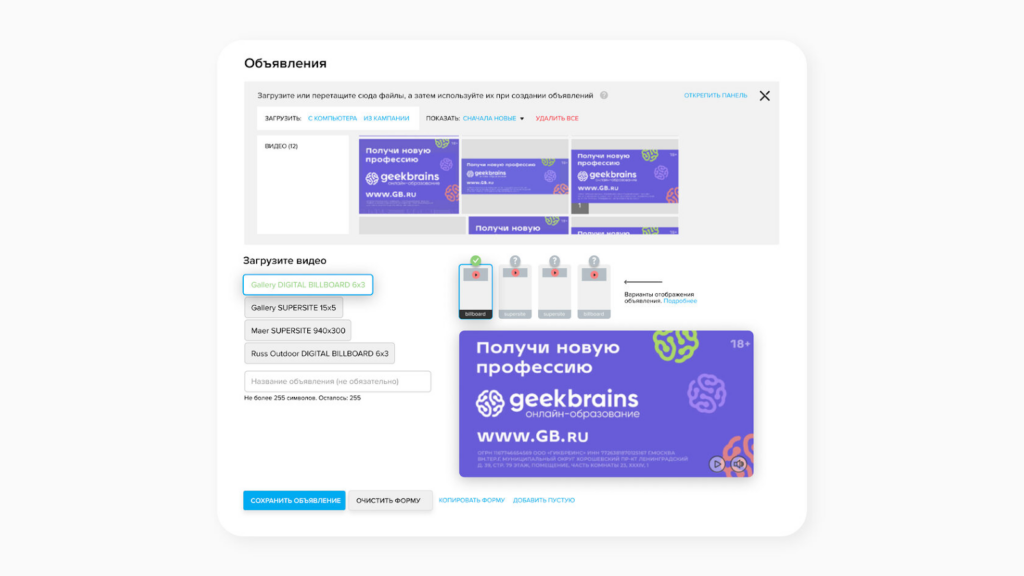
Важно! Перед загрузкой (а лучше перед созданием) креативов обязательно изучите технические требования к объявлениям. У каждого партнера (Gallery, Russ Outdoor и MAER) есть свой перечень требований. Требования прописаны достаточно подробно и их необходимо соблюдать. Лучше учесть их при подготовке объявлений, чтобы не тратить потом время на доработку.
После сохранения объявлений можно создавать кампанию. Объявления отправятся на модерацию. Если они соответствуют правилам и требованиям, в течение двух рабочих дней модерация будет пройдена и начнется показ рекламы. В таблице с информацией о кампании можно отслеживать статус модерации (в столбце «Трансляции»).

Для объявлений, которые не прошли модерацию, в таблице отобразится статус «Не транслируется». По таким объявлениям можно будет посмотреть комментарий с указанием причины отклонения. После внесения изменений и сохранения объявления кампания пройдет повторную модерацию.
Читайте также «5 перспективных форматов видеорекламы: где и как размещать свои ролики».
Анализ результатов кампании
После запуска кампании и начала показа рекламы можно будет отслеживать базовые метрики. В разделе со статистикой будут доступны такие параметры:
«Факт» – фактический объем OTS;
«Лимит» – запланированный объем OTS;
«Открутка» – показатель выполнения запланированного объема OTS (отображается в %);
«Бюджет» – общая сумма потраченного бюджета.

В кампании можно скачать более подробный отчет. В нем доступна ежедневная статистика по OTS в разрезе города, формата, поверхности.
После завершения кампании в кабинете можно будет посмотреть расширенную статистику, в которой содержатся такие метрики:
фактический объем OTS;
охват;
средняя частота контакта;
объем сегмента аудитории для ремаркетинга;
смещение аффинити (охват ЦА кампании относительно доли этой аудитории в общем объеме трафика рядом с конструкциями, на которых показывалась реклама во время работы кампании).
Сбор аудитории для ремаркетинга
На второй день после запуска кампании myTarget начинает собирать аудиторию пользователей, которая могла видеть вашу рекламу на наружной конструкции. До окончания срока действия кампании этот список обновляется ежедневно. Далее этот сегмент можно использовать для повторного взаимодействия с пользователями в онлайн-рекламе.
Сегмент будет доступен в разделе «Аудиторные сегменты» → «Списки пользователей».

Анализ аудитории
Также доступен анализ аудитории, которая видела вашу наружную рекламу. Эту информацию можно посмотреть в разделе «Списки пользователей».

Для формирования отчета по аудитории необходимо нажать на иконку диаграммы в колонке «Охват». Отчет будет сформирован в таком формате:



Здесь можно проанализировать:
социально-демографические характеристики аудитории;
географию;
категории основных интересов.
Читайте также «Как сэкономить на рекламе в myTarget: 10 лайфхаков».
Есть ли аналоги инструмента в других рекламных системах
В 2019 году в Яндекс.Директе появился похожий инструмент. В нем были доступны те же возможности (размещение цифровой наружной рекламы на билбордах, суперсайтах и других конструкциях), но с некоторыми дополнительными опциями вроде корректировок на погоду, пробки и время показа.

На август 2021 года запуск наружной рекламы в Яндекс.Директе недоступен. Официального объявления о закрытии формата не было, но есть такой комментарий представителя Яндекса:

Так что пока myTarget – единственный способ запуска наружной рекламы с низким порогом входа и доступный широкому кругу рекламодателей.
В целом инструмент неплохой и будет актуальным для тех, кто хотел подобраться к наружной рекламе. Кстати, при подключении рекламного аккаунта myTarget к партнерской программе Click.ru вы сможете получать вознаграждение до 18% от суммарного расхода на рекламу.